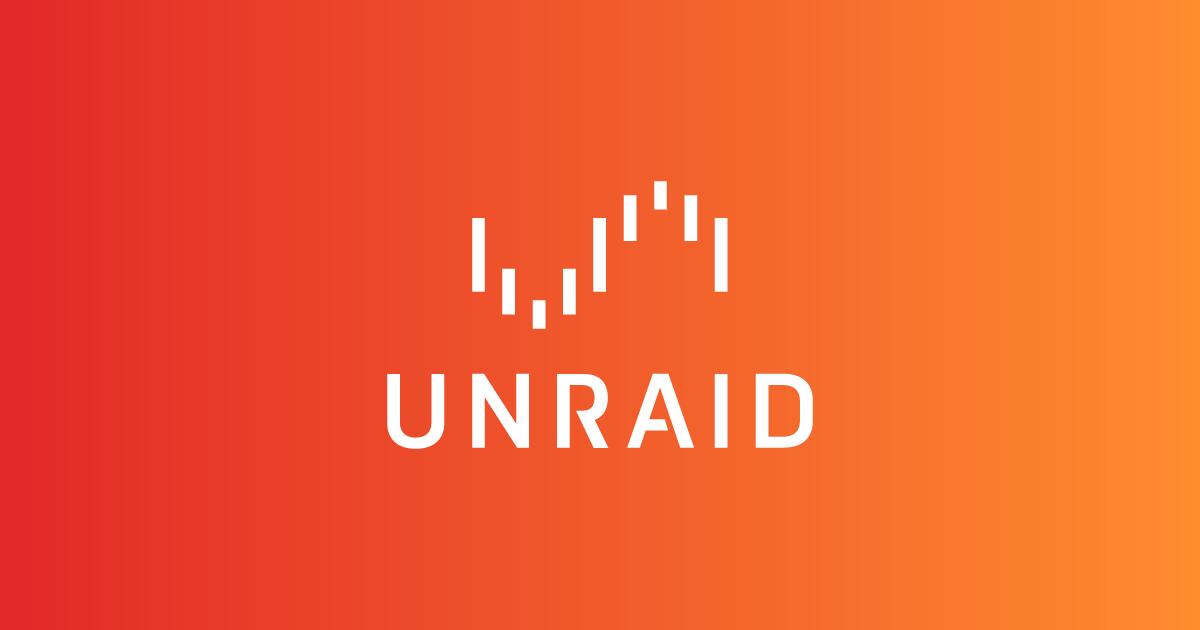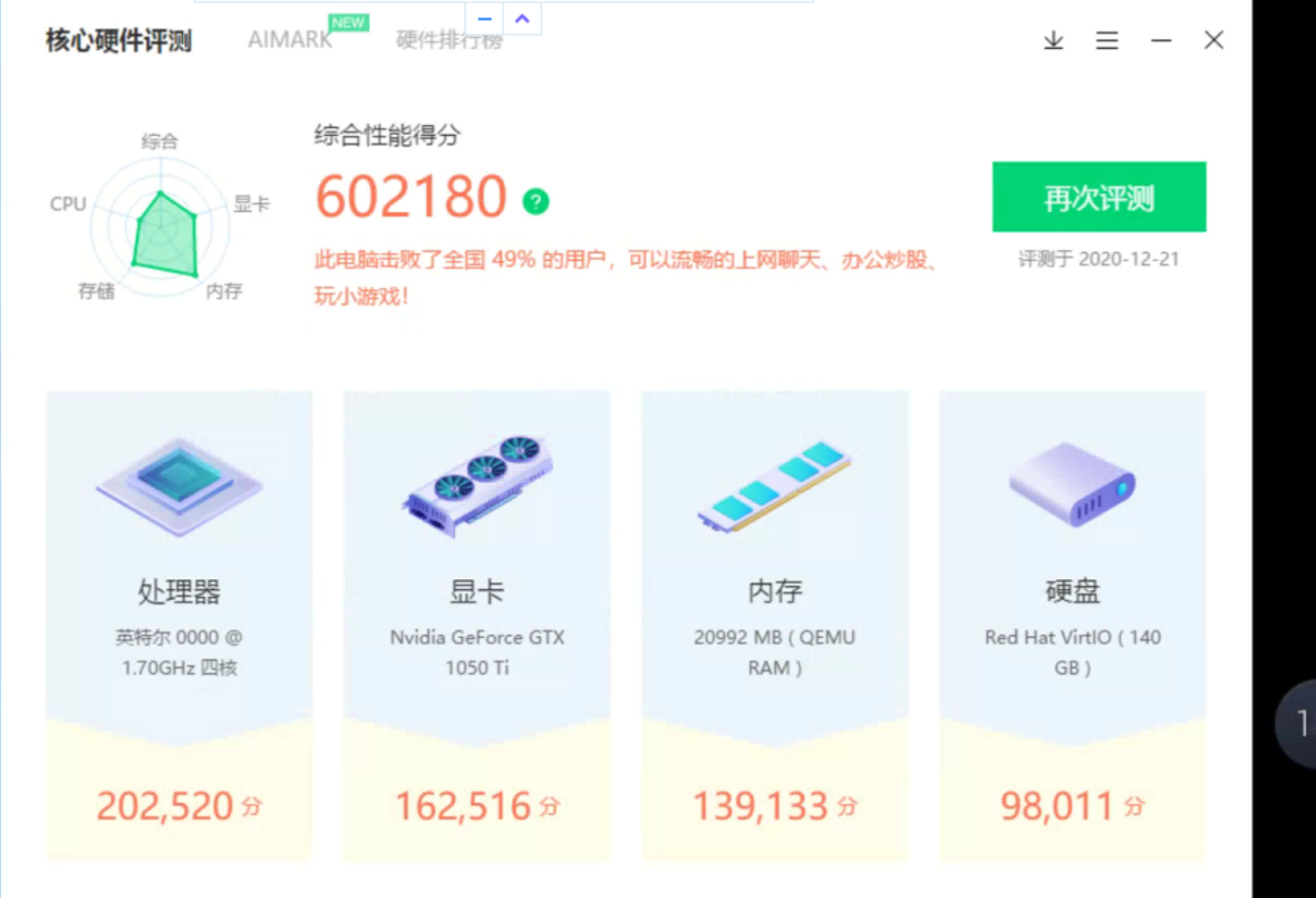1、ssh查看硬盘by-id ls /dev/disk/by-id 2、直通硬盘 /dev/disk/by-id/ata-GLOWAY_STK2TS3-S7_201912250226
docker 页面直接 添加容器 容器镜像:ugeek/webdav:amd64 (ps:有使用arm cpu的小伙伴可以使用 ugeek/webdav:arm) 网络类型默认就可以 点击底下:添加其他路径端口变量标签或设备 输入需要映射的路径: 随意映射端口到容器的80端口 我这里选择11122端口 设置登陆webdav的用户名和密码 全部设置完毕后显示下图,点击 apply 等待创建完成 5. 外网访问使用nginx proxy manger代理或者直接端口映射都可以 自由发挥了
错误代码“vendor cannot be 0” 如果您有多个 USB 设备具有相同的供应商和产品,则直通不起作用,因为 UI 当前使用 USB 构建基于供应商/ 产品而不是地址总线+ 设备+ 语法的 XML 文件。由于这种情况,如果您尝试通过任何 usb 设备具有重复的供应商/产品,您将无法启动您的 VM。 解决方法是手动将 xml 编辑到地址语法。 例子: 总线 011 设备 003: ID 08bb:2704 德州仪器音频编解码器 总线 011 设备 002: ID …
链接:https://www.bilibili.com/video/av86018391 视频里面,有演示,通过虚拟机安装群晖后,直通硬盘和网卡,可以有效减少 UNRAID 的硬盘占用。 直通硬盘后,未直通网卡: Snipaste_2020-02-16_17-44-19.jpg 直通了硬盘后,也直通了网卡: Snipaste_2020-02-16_17-44-37.jpg 不直通硬盘,也不直通网卡: Snipaste_2020-02-16_17-46-18.jpg 详细过程看视频 10 分钟左右! 要知道我的 UN…
进入Plugin输出下面地址进行安装 https://raw.githubusercontent.com/Squidly271/community.applications/master/plugins/community.applications.plg 安装完成
一、进入apps找到Language 二、找到中文语言包,点击下载 三、下载完成 四、进入设置,显示设置,设置中文语言 选择简体中文,点击保存,刷新浏览器设置完成
一、安装unraid 二、设置物理机,默认集显输出 三、启动unraid,设置显卡直通,重启unraid 四、添加虚拟机,并设置显卡为NVIDIA1050ti 五、启动虚拟机,显示器点亮 六、安装系统、显卡驱动 七、测试跑分
unRAID 汉化插件 6.8.1 https://raw.githubusercontent.com/KleinerSource/unRAID-chs-project/master/release/urchs.681.plg unRAID 汉化插件 6.8.2 https://raw.githubusercontent.com/KleinerSource/unRAID-chs-project/master/release/urchs.682.plg unRAID 汉化插件 6.8.3 https://raw.gi…